如何设置电脑默认打印机(简便操作)
- 网络常识
- 2024-10-07
- 65
- 更新:2024-09-27 10:46:01
随着科技的快速发展,电脑已经成为我们日常生活中必不可少的工具之一。在办公或学习中,打印文档是一个常见的需求。然而,当我们连接多个打印机时,如何将其中一个设置为默认打印机并非所有人都清楚。本文将向您介绍如何通过简单的操作设置电脑的默认打印机,以提高您的工作效率。
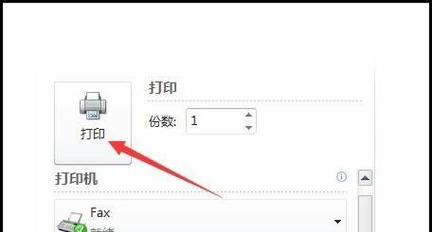
打开“控制面板”
点击电脑桌面左下角的“开始”菜单,然后选择“控制面板”。控制面板是您可以访问各种系统设置和选项的地方。
进入“设备和打印机”选项
在控制面板界面中,找到并点击“设备和打印机”选项。这个选项可以让您查看和管理与您的电脑连接的所有设备,包括打印机。
选择要设置为默认打印机的设备
在“设备和打印机”界面中,您可以看到所有与电脑连接的打印设备。找到您想要设定为默认打印机的设备,右键点击该设备图标。
选择“设置为默认打印机”
在右键菜单中,找到并点击“设置为默认打印机”选项。这样,您所选的打印设备将被设定为默认打印机。
查看默认打印机设置
在“设备和打印机”界面中,可以通过查看带有一个绿色勾选标记的图标来确认默认打印机的设置已成功更改。
更改默认打印机时的注意事项
需要注意的是,在更改默认打印机之前,请确保您连接了正确的打印设备,并且该设备已正确安装驱动程序。否则,您可能会遇到打印问题。
如何取消默认打印机设置
如果您想取消默认打印机设置,只需重复上述步骤,并在右键菜单中选择“取消设置为默认打印机”。这样,您将恢复到没有默认打印机的状态。
管理多个打印机的建议
如果您经常与多个打印设备交互工作,建议给每个打印机取一个易于识别的名称,以便在设置默认打印机时更加方便。
通过快捷键快速更改默认打印机
除了上述方法,还可以通过按下“Windows+I”组合键打开“设置”窗口,然后选择“设备”>“打印机和扫描仪”,在右侧的“默认打印机”选项中更改默认打印机。
查找适用于您的操作系统的特定设置
不同的操作系统可能有些许差异。如果您使用的不是Windows操作系统,可以通过在网络上搜索“如何设置默认打印机+操作系统名称”来找到适用于您的特定设置方法。
遇到问题时寻求技术支持
如果在设置默认打印机过程中遇到问题或困惑,您可以随时咨询相关技术支持人员或搜索互联网上的相关教程。
设置默认打印机的重要性
将一个设备设置为默认打印机可以提高工作效率,减少不必要的麻烦和困扰。每次打印时不再需要手动选择打印机,省去了许多不必要的操作步骤。
合理选择默认打印机
选择一个经常使用且性能稳定的打印机作为默认打印机,这样可以确保在工作过程中的连贯性和顺畅性。
根据需求更改默认打印机
如果您工作环境发生变化或需要暂时更换默认打印机,您可以根据实际需求随时更改默认打印机。
通过简单的操作,您可以轻松地将一个设备设置为默认打印机。这样,每次打印文档时都能省去选择设备的麻烦,提高工作效率。不同操作系统可能有些许差异,但基本原理是相同的。设置默认打印机是一个简单而实用的技巧,希望本文能对您有所帮助。
如何设置电脑的默认打印机
在日常办公或学习中,我们经常需要使用打印机来输出文件或文档。但有时候,电脑连接了多台打印机,却不知道如何设置默认打印机,导致每次都需要手动选择打印机,增加了不必要的麻烦。本文将介绍如何轻松设置电脑的默认打印机,让你的打印体验更加便捷。
1.点击开始菜单
-打开电脑的开始菜单,通常位于屏幕左下角。
-在开始菜单中,可以找到控制面板的选项。
2.打开控制面板
-在开始菜单中找到控制面板,并点击打开。
-控制面板中有各种系统设置选项,包括打印机和设备。
3.进入打印机和设备设置
-在控制面板中找到“打印机和设备”,点击进入。
-这个选项可以让你管理电脑连接的打印机和其他外部设备。
4.选择默认打印机
-在打印机和设备设置页面中,你可以看到已连接的打印机列表。
-选择你想要设置为默认打印机的设备。
5.右键点击选择
-在选中的打印机上,右键点击,弹出菜单选项。
-在菜单选项中,选择“设为默认打印机”。
6.确认设置
-设置成功后,会在选中的打印机图标上显示一个小勾勾,表示这是默认打印机。
-确认一下是否已经成功设置了默认打印机。
7.重新启动电脑
-有些电脑在设置默认打印机后需要重新启动才能生效。
-如果你发现设置没有生效,可以尝试重新启动电脑。
8.添加新的打印机
-如果你有多台打印机,并且想要添加新的打印机到电脑上。
-在“打印机和设备”页面上方,有一个“添加打印机”按钮。
9.设置打印偏好
-在默认打印机设置好之后,还可以进一步调整打印偏好。
-右键点击默认打印机,选择“打印偏好”选项。
10.调整纸张大小和打印质量
-在打印偏好设置中,可以选择纸张的大小和打印的质量。
-根据实际需求进行相应的设置。
11.打印机共享设置
-如果你的电脑连接的是网络打印机,可以设置共享给其他用户。
-在打印机属性中,找到“共享”选项进行设置。
12.打印机驱动程序更新
-有时候电脑系统会更新,需要更新打印机的驱动程序才能正常使用。
-在打印机属性中,可以找到“驱动程序”选项并进行更新。
13.解决打印机连接问题
-如果你的电脑无法连接到打印机,可以尝试解决连接问题。
-检查打印机的连接线是否插紧,或者重新安装打印机驱动程序。
14.多台打印机切换
-如果你连接了多台打印机,并且想要在不同场景下切换使用。
-在设置默认打印机后,可以通过控制面板随时切换使用的打印机。
15.
设置电脑的默认打印机其实非常简单,只需要几个简单的步骤即可完成。
通过设置默认打印机,你可以省去每次选择打印机的麻烦,提高工作效率。
如果需要,还可以进一步调整打印偏好和解决打印机连接问题。
希望本文对你在设置默认打印机方面有所帮助!











